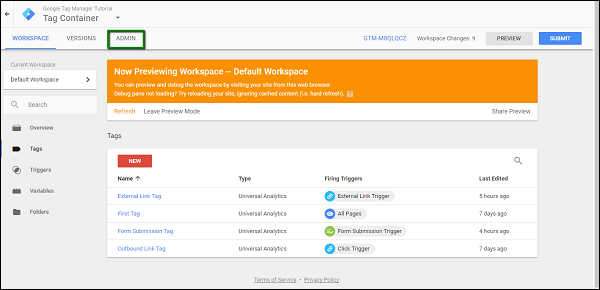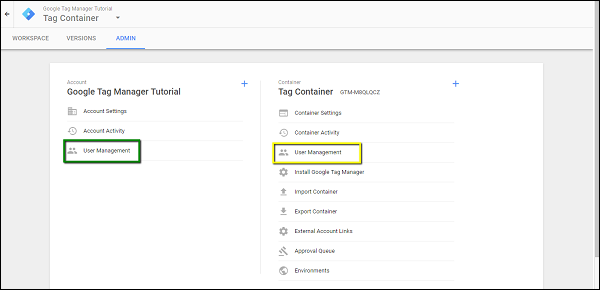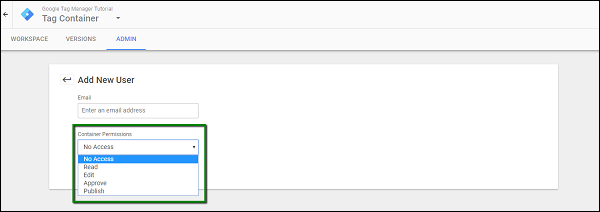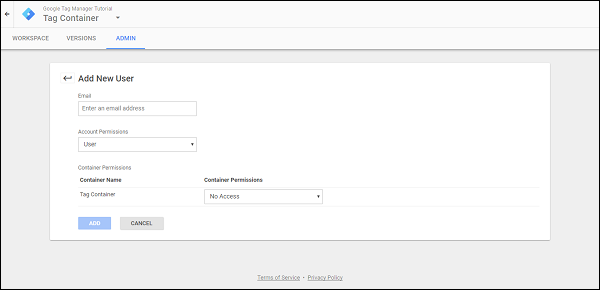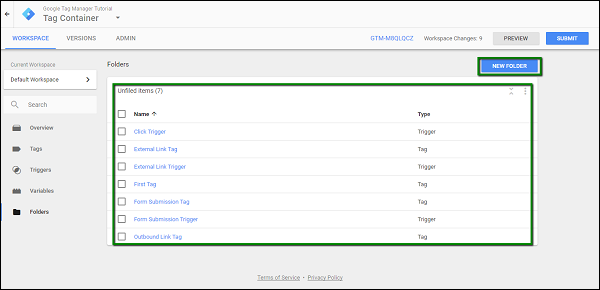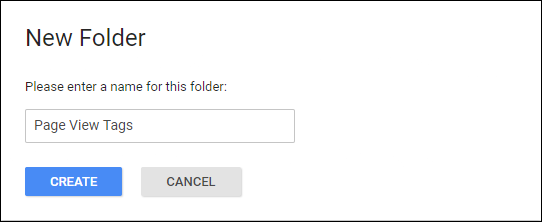Помимо создания тегов и управления связанными триггерами и переменными, в Google Tag Manager есть и другие возможности. Это включает в себя служебные вещи, такие как организация пользователей, папки, которые используются для организации тегов в соответствии с желаемым порядком и т. Д.
В этом разделе мы получим обзор того, как управлять пользователями и различными папками, связанными с тегами.
Управление пользователями
Для группы по маркетингу продуктов весьма распространен сценарий использования единой учетной записи Google Tag Manager для управления различными маркетинговыми кампаниями. Будут разные роли, которые будут иметь определенные разрешения, такие как создание тега, удаление / изменение тега, создание другого пользователя и т. Д.
Управление пользователями предоставляет полноценный портал для управления пользователями, использующими функции GTM. Управление пользователями работает на двух уровнях —
- Уровень аккаунта
- Уровень контейнера
Чтобы получить доступ к управлению пользователями, нажмите ADMIN в верхней левой строке меню.
Как показано на следующем рисунке, вы сможете увидеть управление пользователями, связанное с учетной записью и контейнером.
Важное различие между ними заключается в том, что если вы предоставляете доступ пользователю на уровне учетной записи, у пользователя есть доступ ко всем контейнерам под этой учетной записью. Принимая во внимание, что, если доступ предоставляется пользователю на уровне контейнера, пользователь может изменять / добавлять / удалять теги только для этого контейнера.
Чтобы просмотреть подробную информацию о доступных уровнях доступа, нажмите «Управление пользователями» под уровнем «Контейнер» (выделено желтым цветом выше).
Это покажет доступные учетные записи с разрешениями, которые им предоставлены. В основном это будет учетная запись Google, которую вы используете для входа в GTM.
Нажмите кнопку NEW в красном. Появится следующий экран.
Как показано на рисунке, вы можете добавить адрес электронной почты по вашему выбору, которому вы хотите назначить разрешения для доступа, а затем предоставить необходимые разрешения на уровне контейнера.
Ниже приведены доступные разрешения —
-
Нет доступа — заблокируйте пользователю доступ к тегам контейнера.
-
Чтение — пользователь сможет только читать теги. Никакие модификации или операции удаления не могут быть выполнены.
-
Редактировать — пользователь может добавлять / изменять / удалять доступные теги.
-
Одобрить — пользователь имеет повышенные права на утверждение тегов в реальной среде. Подробнее об окружающей среде позже в учебнике.
-
Публикация — все разрешения, похожие на права администратора.
Нет доступа — заблокируйте пользователю доступ к тегам контейнера.
Чтение — пользователь сможет только читать теги. Никакие модификации или операции удаления не могут быть выполнены.
Редактировать — пользователь может добавлять / изменять / удалять доступные теги.
Одобрить — пользователь имеет повышенные права на утверждение тегов в реальной среде. Подробнее об окружающей среде позже в учебнике.
Публикация — все разрешения, похожие на права администратора.
На этом мы завершаем обзор управления пользователями на уровне контейнера.
На уровне учетной записи можно настроить пользователя как обычного пользователя или пользователя с правами администратора.
Аналогичные разрешения могут быть предоставлены добавляемому пользователю; Единственное отличие — у пользователя будет доступ ко всем контейнерам под этой учетной записью.
На этом мы завершаем обзор управления пользователями на уровне учетной записи.
Папки
Папки требуются, особенно если у вас есть много тегов и триггеров в вашей учетной записи. Папки могут оказаться полезными, когда у вас есть такое большое количество или теги / триггеры для обработки.
Для организации тегов и триггеров в этих папках можно использовать свое творчество. Папки могут быть созданы на основе различных областей приложения или пользователей или, возможно, цели, по которой они создаются. Команда по маркетингу продуктов может принять собственное решение о наличии определенной структуры папок.
Другой способ взглянуть на папки может быть с точки зрения используемых аналитических инструментов. На основе аналитического инструмента можно создать тег, который будет полезен в долгосрочной перспективе.
Для создания разных папок нажмите Папки на левой панели. Вы увидите следующий экран.
Теги, созданные до сих пор, будут отображаться на экране. Вы можете организовать теги, создав различные папки, используя опцию — NEW FOLDER, отображаемую в верхнем правом углу экрана.
Как только вы нажмете кнопку NEW FOLDER, откроется быстрое всплывающее окно следующим образом.
На предыдущем экране вы всегда можете переместить теги в соответствии с вашими требованиями в нужную папку.
На этом мы завершаем введение в создание папок в Google Tag Manager.